Come usare l’estensione Chrome di Todoist

Todoist è una delle migliori app per la tua azienda o per uso personale. Alcuni nuovi utenti potrebbero non sapere come utilizzare l’estensione Chrome di Todoist sui loro computer. Questa estensione aiuta a tenere traccia dei tuoi progetti personali e professionali, collaborare al lavoro, tenere traccia delle attività dei bambini, creare elenchi e molto altro. Usare Todoist chrome è abbastanza semplice, specialmente quando sai come iniziare. Quindi, se hai scaricato l’app Todoist o vuoi farlo, questa è la migliore guida prima di iniziare.
In poche parole, Todoist è un software di gestione delle attività e un’app per elenchi di cose da fare per piccole imprese, professionisti e privati. Ogni utente di Todoist ottiene il controllo della propria produttività utilizzando funzionalità come etichette, ordinamento del proprio lavoro, fasi, programmazione e filtri. Todoist è disponibile e integrabile in tutti i dispositivi come mobile, web, computer e piattaforme di posta elettronica come Gmail. Puoi anche integrarlo con Dropbox, Zapier, i calendari di Google e molti altri. Ancora più importante, è disponibile come estensione del browser Web per Chrome, Safari, Opera, Edge e Firefox . In questo post impareremo come usare Todoist per Chrome .
Come usare l’estensione Chrome di Todoist
Per ottimizzare e integrare il tuo flusso di lavoro tra Todoist e Chrome, devi utilizzare l’estensione Todoist su Google Chrome. Puoi utilizzare Todoist gratuitamente, per lavoro o per professionisti: tutto dipende dalle tue esigenze e dalle dimensioni della tua azienda. Ecco i modi in cui puoi utilizzare l’estensione Todoist su Chrome:
- Visualizza l’elenco delle attività
- Aggiungi il sito web come attività
- Usa Aggiunta rapida per aggiungere attività
- Usa le scorciatoie da tastiera del PC
- Impostare la data di scadenza su Oggi
Supponiamo che tu abbia scaricato e installato Todoist per Chrome dal Chrome web store.
1] Visualizza l’elenco delle attività
Per visualizzare l’elenco delle attività, clicca sull’icona di Todoist in alto a destra, nella barra delle estensioni di Chrome . Apparirà una vista ravvicinata delle tue attività. Puoi accedere a qualsiasi altra funzione dell’estensione senza lasciare la pagina Web corrente. L’estensione Chrome di Todoist memorizza i tuoi progetti completati in modo che tu possa cercarli, trovarli e visualizzarli facilmente. Puoi rimuovere queste attività dall’elenco delle attività attive.
2] Aggiungi sito Web come attività
Puoi aggiungere un sito web in due modi: facendo clic con il pulsante destro del mouse o utilizzando Aggiunta rapida . L’aggiunta di un sito Web alle tue attività è un modo rapido per assegnare un nome a un’attività se stai lavorando su determinate pagine Web o sul sito Web di un cliente. Ecco come:
Per aggiungere un sito Web come attività facendo clic con il pulsante destro del mouse, attenersi alla seguente procedura:
- Vai al sito Web che desideri aggiungere come attività.
- Qui puoi fare clic con il tasto destro su qualsiasi parte della pagina e dall’elenco selezionare Aggiungi a Todoist .
- In alternativa, puoi evidenziare testi particolari sulla pagina web, fare clic destro su di essi e selezionare Aggiungi a Todoist dall’elenco delle opzioni. Le parole selezionate saranno il nome del titolo dell’attività nelle liste di Todoist .
Per aggiungere un sito Web come attività utilizzando Aggiunta rapida, procedi nel seguente modo:
- In alto a destra, seleziona l’ icona di Todoist sulla barra delle estensioni di Chrome.
- Seleziona l’ icona + che si trova sulla barra in alto per avviare Aggiunta rapida.
- Nella parte inferiore della pagina, fai clic sull’opzione Aggiungi sito Web come attività e digita l’ URL del sito come nome dell’attività.
- Salva l’attività facendo clic su Aggiungi attività .
3] Usa Aggiunta rapida per aggiungere attività

La funzionalità di aggiunta rapida di Todoist consente agli utenti di aggiungere più informazioni alle loro attività. Puoi aggiungere un’etichetta, una data di scadenza, un’attività a un determinato progetto, impostare la priorità dell’attività e molto altro. La funzione ha un modo intelligente per riconoscere ed evidenziare ogni dettaglio e aggiungerli alle informazioni sull’attività. Ecco come utilizzare Aggiunta rapida sull’estensione di Chrome:
- Vai al sito Web che desideri aggiungere come attività su Chrome.
- Qui, fai clic destro su qualsiasi spazio e scegli Aggiungi a Todoist dall’elenco delle opzioni.
- Puoi evidenziare qualsiasi testo sulla pagina web, fare clic destro su di esso e fare clic su Aggiungi a Todoist .
- Nel pannello a comparsa, vedrai la funzione Aggiunta rapida .
- Ciò ti consentirà di modificare e aggiungere ulteriori informazioni sull’attività come l’aggiunta di date di scadenza, livello di priorità, commenti, aggiunta di un’attività a un progetto, ecc.
- Quando sei soddisfatto delle modifiche, fai clic su Aggiungi attività per salvarla.
4] Usa le scorciatoie da tastiera del PC
Usare le scorciatoie da tastiera è il modo migliore e più veloce per eseguire attività sull’estensione Chrome di Todoist. L’estensione Todoist consente agli utenti di creare e personalizzare le proprie scorciatoie da tastiera. Ecco come creare e utilizzare le scorciatoie da tastiera del PC su Todoist:
- Apri il browser Google Chrome e fai clic sulla barra delle estensioni di Chrome nell’angolo in alto a destra.
- Nella parte inferiore della finestra popup, fai clic su Gestisci estensioni .
- Seleziona il menu nell’angolo in alto a sinistra (tre linee orizzontali) e scegli Scorciatoie da tastiera .
- Appariranno tutte le tue estensioni. Vai dove si trova Todoist e imposta le due scorciatoie da tastiera – Attiva l’estensione e Aggiungi a Todoist .
- Personalizza le scorciatoie che preferisci.
5] Impostare la data di scadenza su Oggi
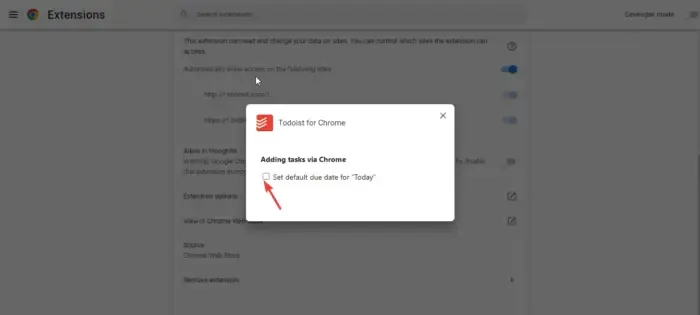
Le scadenze sono cruciali per qualsiasi attività o progetto. Molte volte dimentichiamo. Todoist consente agli utenti di impostare le date di scadenza delle loro attività o anche date di scadenza ricorrenti per progetti specifici. Ecco come impostare la data di scadenza a Oggi sull’estensione Chrome di Todoist:
- Apri il browser Google Chrome sul tuo computer.
- Clicca con il tasto destro sull’icona di Todoist e clicca sull’opzione Gestisci estensioni
- Selezionare Opzioni estensione dall’elenco.
- Apparirà un nuovo pop-up. Seleziona la casella accanto alla data di scadenza Imposta predefinita per “Oggi” .
Speriamo che questa guida ti abbia aiutato a ottenere l’estensione Chrome di Todoist.
Perché le persone usano Todoist?
Le persone usano Todoist perché li aiuta a organizzare i loro progetti e compiti nelle loro imprese, case o a livello individuale. È un ottimo strumento per la collaborazione, l’impostazione di attività, l’assegnazione di priorità, etichette, attività secondarie e molto altro. Le persone possono utilizzare Todoist per gestire i propri progetti, il che migliora la produttività.
Come posso tenere traccia dei miei progressi su Todoist?
Puoi tenere traccia dei tuoi progressi su Todoist visualizzando l’attività che hai svolto giornalmente o settimanalmente. Puoi anche controllare i progetti o le attività in cantiere o quelli che richiedono la tua priorità. Todoist può aiutarti a raggiungere i tuoi obiettivi impostando obiettivi e gestendo il tuo tempo facendo ciò che devi fare. Non ti dimenticherai di svolgere un’attività perché puoi utilizzare la funzione di promemoria per tenere il tempo.



Lascia un commento